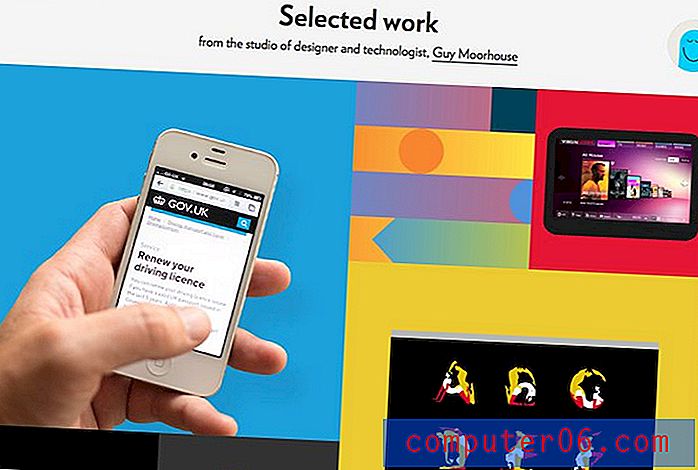Kuidas kausta iPhone 6-s teisaldada
Rakenduste korraldamine oma iPhone'is võib uute rakenduste otsimisel ja installimisel muutuda veelgi raskemaks. Aja jooksul on väga tõenäoline, et teil on mitu rakenduste lehte, mida on raske navigeerida. Üks tõhus lahendus selle segaduse haldamiseks on rakenduste korraldamine kaustadesse. Kaustu saate luua, koputades ja hoides ikooni, kuni see hakkab värisema, lohistades seejärel ühte ikooni teise peale.
Kuid kõik teie loodud kaustad jäävad avakuvale, kus kaust loodi. Õnneks saate kaustu teisaldada samal viisil kui üksikute rakenduste teisaldamist. Nii et kui panite näiteks hunniku vaikerakendusi, mida te ei saa kustutada, kausta, et neid peita, siis võite lohistada selle kausta sekundaarsele avaekraanile. Meie allolev juhend näitab teile paar erinevat võimalust kaustade korraldamiseks.
Kaustade teisaldamine iPhone'is
Selle artikli toimingud viidi läbi iPhone 6 Plus versiooniga iOS 8. Siiski toimivad need samad sammud ka teiste iPhone'i mudelite puhul, nagu ka enamiku muude iOS-i versioonide puhul.
Huvitav, milline iOS-i versioon on teie iPhone'i installitud? See artikkel näitab teile, kuidas seda teada saada.
Pange tähele, et me pakume teile rakenduse kausta teisaldamiseks kahte erinevat võimalust. Esimene võimalus on teisaldada see samal ekraanil teise kohta ja teine võimalus on kausta teisaldamine teisele ekraanile.
1. samm: leidke kaust, mille soovite teisaldada.

2. samm: koputage ja hoidke kaustaikooni all, kuni kõik ekraanil olevad ikoonid hakkavad värisema.
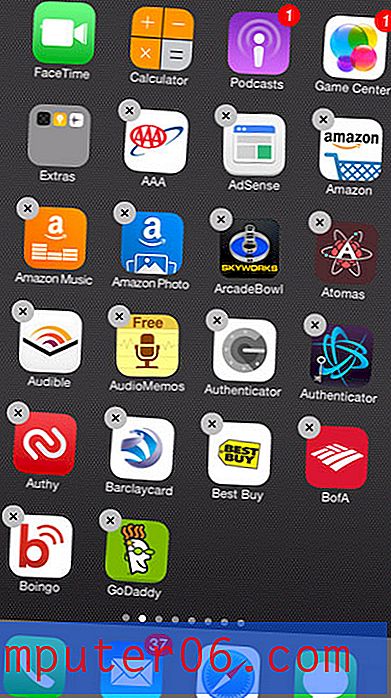
3. samm: puudutage ja hoidke kaustaikooni, seejärel lohistage see soovitud asukohta.
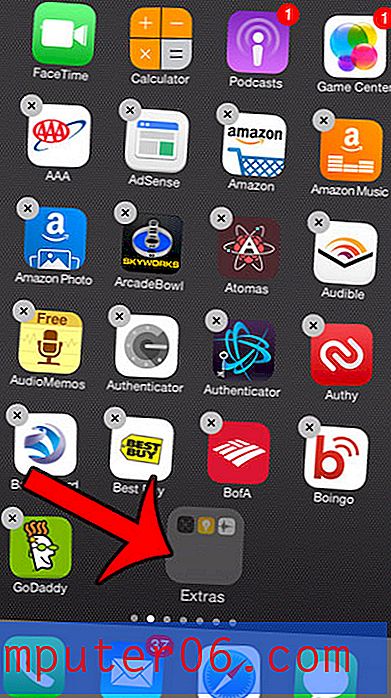
Kui soovite kausta lohistada teisele ekraanile, lohistage ikooni ekraani servale, kuni iPhone siirdub järgmisele ekraanile.
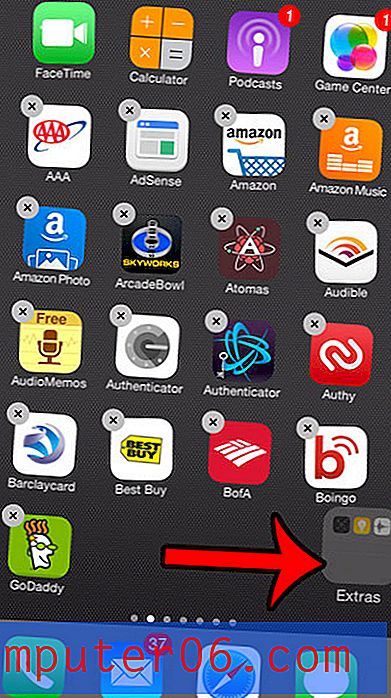
Kui kaust on soovitud asukohas, vajutage rakenduse raputamise lõpetamiseks ekraani all asuvat avalehe nuppu.
Kas leiate, et unustate oma seadme kaustad ja sellest tulenevalt ka nendes olevad rakendused? See juhend näitab teile, kuidas kausta kustutada, eemaldades kõik rakendused selle sisemusest.